Kun olet suunnitellut ja luonut SharePoint-viestintäsivuston, sen aika aloittaa sivustosi. Juhli sivuston käynnistämistä ja Opi hallitsemaan sivustoasi.
Haluatko luoda ryhmäsivuston? Voit edelleen seurata tämän artikkelin ohjeita, mutta ymmärtää, että ryhmäsivustossa on yleensä paljon pienempää yleisöä, jolla on hyvin konkreettisia tavoitteita ja tehtäviä. Viestintä sivustot on suunniteltu laajaan viestintään.
Sivuston käynnistäminen ja hallinta
Sivuston laadun ja yhdenmukaisuuden tarkistaminen kun olet määrittänyt uuden viestintäsivuston ja lisännyt kaikki alkuperäisen sisällön, sinun on tehtävä muutamia asioita ennen käynnistämistä:
-
Tarkista entisen sivuston sisältö kaksoisnapsauttamalla sitä. Jos vanha sivusto on edelleen aktiivinen, tarkista, onko vanhassa sivustossa päivitettyä sisältöä sen jälkeen, kun aloit uuden sivuston määrittämisen ja päivität uuden sivuston sisältöä.
-
Varmista, että kommentit on poistettu käytöstä kaikilla sivuilla, joihin et halua kommentteja.
-
Varmista, että kaikki sivustosi sivut on kuitattu sisään ja julkaistu.
-
Kun sivusto on käytössä, voit purkaa käytöstä kaikki olemassa olevat sivustot, joita ei enää tarvita.
-
Tarkista suorituskykyiset sivut, kuten aloitus sivu. Käytä SharePointin sivun diagnostiikka työkalua , jos haluat analysoida tärkeimmät sivuston sivut ennalta määritetyillä suorituskyky kriteerien joujoilla. Työkalu luo raportin kullekin sivulle ja näyttää yksityiskohtaisia tietoja siitä, miten sivun suoritus kyky vaikuttaa myönteisesti.
Muiden käytön myöntäminen
Olet todennäköisesti myöntänyt vain muutaman henkilön käytön sivustoa luotaessa. Kun olet valmis aloittamaan, Lisää henkilöt tai ryhmät, jotka olet tunnistanut, kun suunnittelit sivuston omistajien, jäsenten ja vierailijoiden käyttö oikeuksia.
Sivuston käyttö oikeuksien muokkaaminen Asetukset-> sivuston käyttö oikeudet:
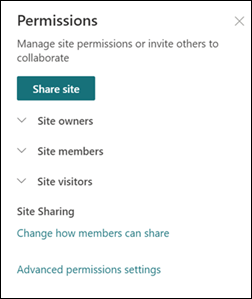
Auta käyttäjiä löytämään sivustosi
Kun sivusto on käynnistetty, sinun kannattaa varmistaa, että se löytyy!
-
Lisää keskittimeen. Jos et ole luonut sivustoasi keskittimestä, pitäisikö sivustosi yhdistää aiemmin luotuun keskittimeen? Jos näin on, ota yhteyttä keskittimen omistajaan ja puhu, jos sivustosi pitäisi olla esillä Hub-siirtymisessä ja pitäisikö sinun lisätä sivustoon keskittimen luku oikeudet.
-
Linkit nykyisistä kohteista. Onko sinun lisättävä sivuston linkki olemassa olevasta sivustosta? Jos näin on, ota yhteyttä sivuston omistajiin kussakin sivustossa, johon tarvitset linkin, jotta voit lisätä sivustoosi linkin.
-
Globaali siirtyminen. Jos intranetiin sisältyy yleinen siirtyminen, tarkista asianmukaisella menetelmällä, onko sivuston lisääminen intranet-siirtymis sivulle sopivaa.
-
Uutiset intranetin pääkoti sivulla. Käytä intranetin koti sivuston omistajia ja tarkista, onko aloitus sivulla olevaa uutis artikkelia tarkoitus käyttää sivuston edistämisessä.
-
Luo haun kirjan merkki. Onko sivustoosi liittyviä tiettyjä avain sanoja? Jos näin on, pyydä näiden ehtojen haku kirjan merkkiä.
Sivuston ylläpidon parhaat käytännöt
Viestintä sivuilla on yleensä tarkoitus esittää tietoja suurelle yleisölle. Kun luot tai omistat viestintä sivuston, olet sitoutunut laajaan käyttäjä ryhmään, jonka sisältö säilyy ajan tasalla.
-
Kouluttaa sivuston omistajia ja kirjailijoita. Varmista, että kaikilla sivuston omistajilla ja tekijöillä on asianmukainen koulutus sivuston ylläpitämiseksi.
-
Etsi organisaatiosi tuki resursseja. Resurssit, kuten Microsoft 365 Learning polkuja-sivusto , voidaan määrittää vuokra ajalle. Tarkista myös, että organisaatiosi on valmis varmistamaan, että omistajat ja tekijät ovat tietoisia määrätyistä sisältö-ja suunnittelu käytännöistä ja noudattavat niitä.
-
Tarkastele aiemmin luotuja mittareita käynnistyksen jälkeen. Sivuston analytiikan avulla voit mainostaa sisältöä koti sivulla, päivittää siirtymistä tai kirjoittaa sisältöä uudelleen selkeyden vuoksi.
-
Pysy mukana meneillään olevassa koulutuksessa ja viestintään. Jos organisaatiollasi on sivuston omistajia tai intranetin Champions-yhteisö, liity yhteisöön, jotta voit muodostaa yhteyden työtovereihin ja pysyä ajan tasalla uusista ominaisuuksista ja opastuksesta.
-
Tarkista sivuston asetukset säännöllisin väli ajoin. Kun olet luonut sivuston SharePointissa, voit muokata sivuston asetuksia, sivuston tietoja ja käyttö oikeuksia.
Nykyaikaiset viestintäsivuston resurssit:
Sivuston suunnittelemalla:
SharePoint-viestintäsivuston suunnitteleminen
Hanki inspiraatiota SharePointin Etsi kirja-
Vaiheittainen opastus: organisaation viestintäsivuston luominen
Sivuston luominen:
SharePoint-viestintäsivuston luominen
Luo ja käytä moderneja sivuja SharePoint-sivustossa
SharePoint-sivuston mukauttaminen
Sivuston hallinta:
SharePointin modernin sivun hallinta ja elin kaari










